¿La calidad del video de YouTube sigue cambiando aleatoriamente cuando reproduces un video nuevo o durante el video? En este consejo, explicaré cómo puedes configurar YouTube para que reproduzca siempre la más alta calidad de vídeo. Esto se puede hacer usando extensiones o complementos en Google Chrome, Mozilla Firefox y Microsoft Edge.
De forma predeterminada, YouTube selecciona automáticamente la calidad del video según la velocidad de su conexión y el tamaño de la pantalla. Sin embargo, hay ocasiones en las que tienes velocidad de Internet más que suficiente y una pantalla lo suficientemente grande para obtener la mejor calidad de vídeo en YouTube, pero hay ocasiones en las que YouTube baja a vídeo de menor calidad.
Este puede ser un problema frustrante por varias razones. Afortunadamente, existen varios complementos de navegador que son capaces de reproducir automáticamente la más alta calidad de video cuando reproduces un video en YouTube. La calidad del vídeo es entonces, por así decirlo, forzada.
Reproduce YouTube siempre con la máxima calidad de vídeo
Hay varios complementos disponibles para Google Chrome, Firefox y Microsoft Edge.
Google Chrome
para Google Chrome recomiendo el “Calidad automática para YouTube" extensión. Instale esta extensión en Chrome, haga clic en el ícono de ajustes. Seleccione la calidad de video deseada y haga clic en Guardar. Todos los vídeos de YouTube se reproducirán con la calidad de vídeo establecida.
Firefox
para Firefox recomiendo el complemento “YouTube Auto HD + FPS" En. Instale el complemento, haga clic en el icono "HD" en la barra de menú y seleccione la calidad de video deseada. También puedes forzar el formato usando este complemento. Este complemento está disponible en holandés.
Microsoft Edge
El mismo complemento que para Firefox, el “YouTube Auto HD + FPSEl complemento ”también está disponible para Microsoft Edge. Instale el complemento, haga clic en el icono "HD" en la barra de menú y elija la calidad de video deseada. También puedes forzar el formato usando este complemento. Este complemento para Edge también está disponible en holandés después de la instalación.
Leer más:
- Habilite el modo restringido de YouTube.
- Habilite los subtítulos en vivo en Google Chrome.
- Configure la autenticación de dos factores para YouTube.
espero que esto te ayude. ¡Gracias por leer!


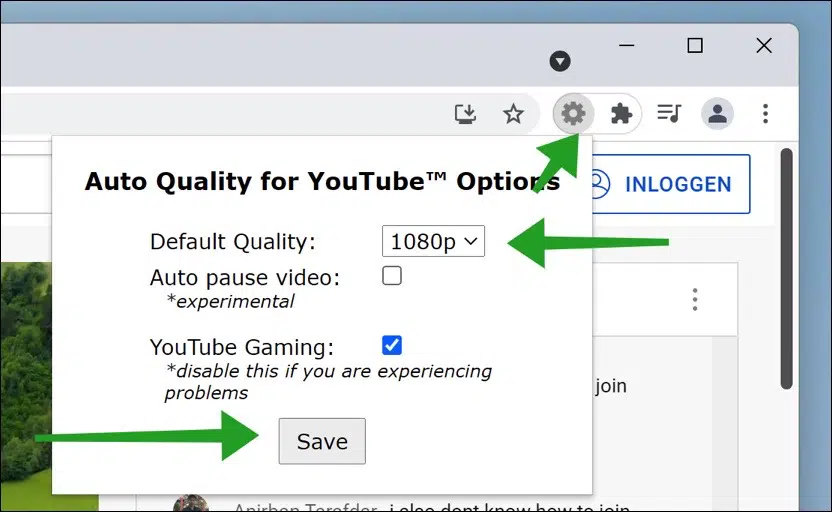
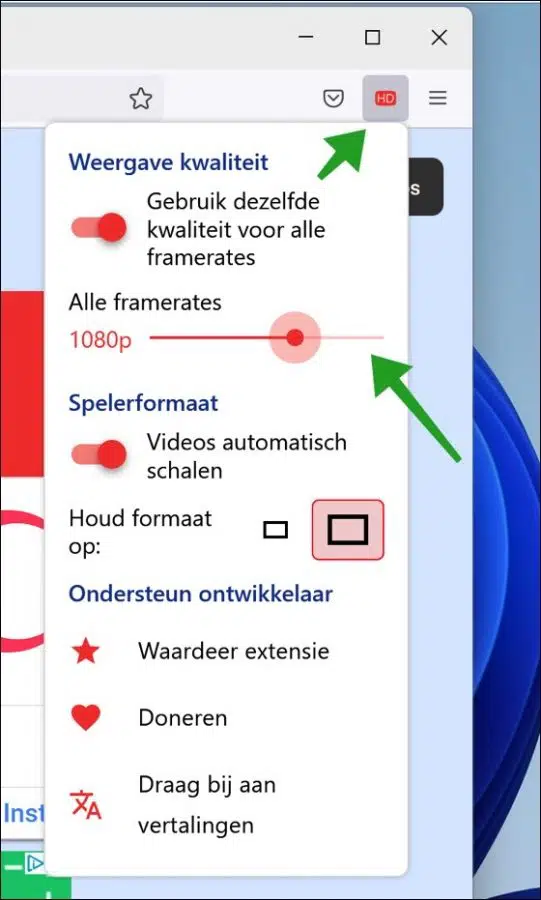
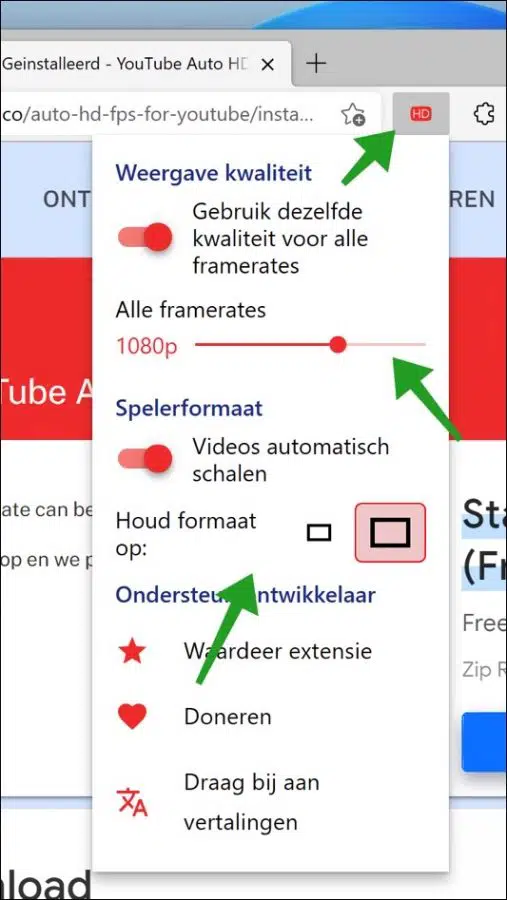
Mi computadora Win10 tenía dos SSD que podía arrancar mediante arranque múltiple de Windows. Esto funcionó muy bien durante dos años. Ahora 1 SSD se ha roto y ya no puedo arrancar desde el otro SSD. Esto se reconoce en el BIOS. ¿Tengo que reinstalar todo? Inicié Win 10 con el disco de recuperación, pero indica que no se puede recuperar. ¿Qué puedo hacer ahora?
frenesí bvd
Hola Frens, uf, esto es difícil. Creo... si no reinstalas pasarás mucho más tiempo reparando todo, piensa en MBR, etc. Por eso mi consejo: reinstalar. Saludos Stefan